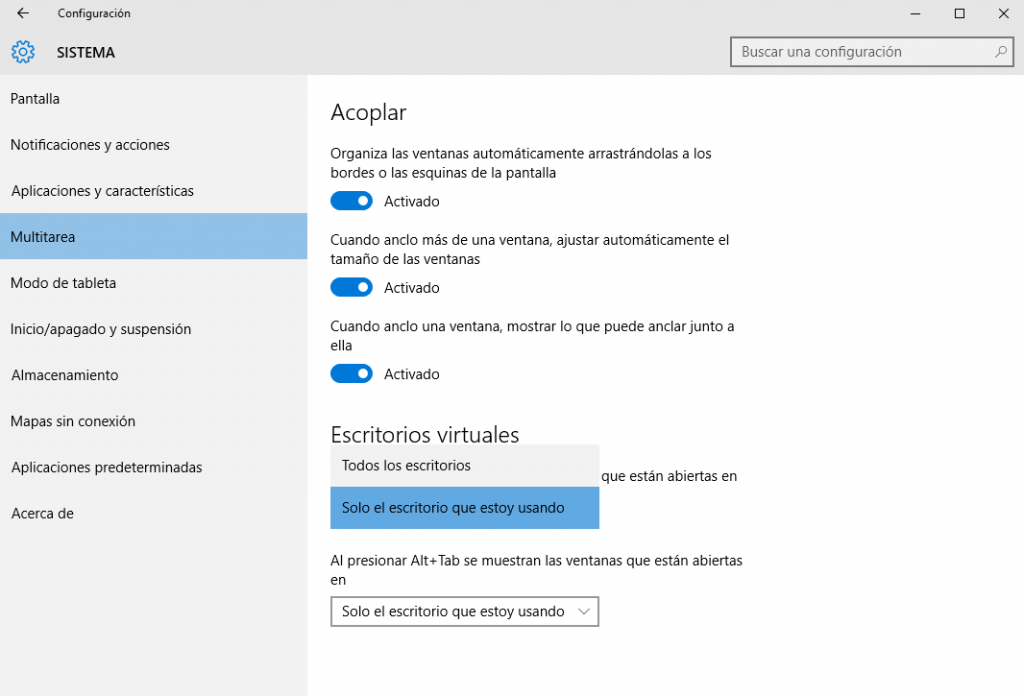Windows 10 incorpora de forma nativa la posibilidad de utilizar varios escritorios virtuales.
Esto nos permite, por ejemplo, crear un escritorio virtual para las aplicaciones de estudio, otro para los juegos, y otro para las redes sociales o para el ocio, cada uno de ellos con contenidos diferentes.
Como usar los escritorios virtuales en Windows 10
Se trata de una opción muy útil para organizar nuestras aplicaciones sin mezclar cosas que luego son difíciles de encontrar, en seguida te mostramos los pasos para trabajar con ellos.
1- En la barra de tareas vamos a ubicar la opción «vista de tareas» y vamos a hacer clic en ella

2- En seguida hacemos clic en «Nuevo escritorio»

Listo hemos creado un escritorio virtual en Windows 10
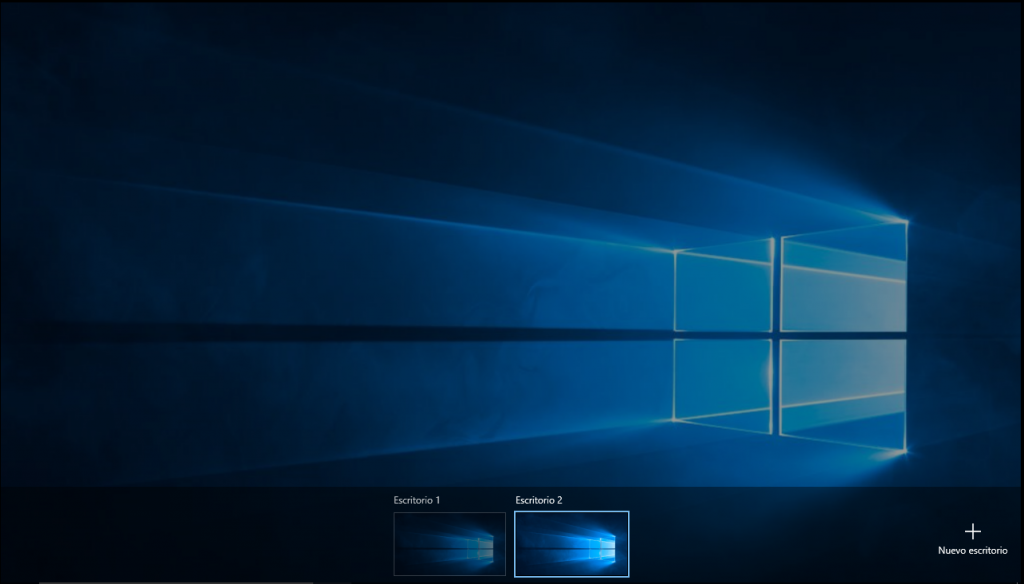
Desplazarte entre escritorios virtuales
Una vez creado, cada escritorio virtual te permite abrir las aplicaciones deseadas sin que se mezclen con los otros.
En el siguiente ejemplo hemos creado 3 escritorios virtuales y puedes observar que muestran diferentes ventanas abiertas
Para cambiar entre un escritorio y otro puedes hacer clic de nuevo en la opción «vista de tareas»
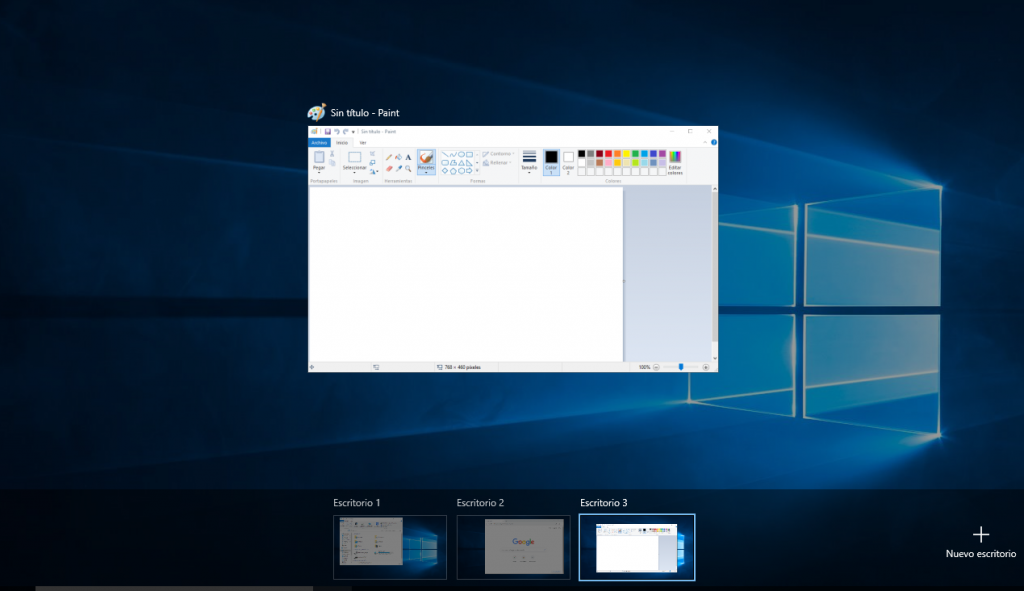
También puedes alternar entre los escritorios usando la combinación de teclas WINDOWS + TABULADOR
Cambiar una aplicación a otro escritorio
Para reorganizar o cambiar una aplicación a otro escritorio, basta con hace clic en vista de tareas del escritorio donde se encuentra la aplicación a mover y posteriormente arrastrar la ventana de la aplicación hacia la miniatura del escritorio destino
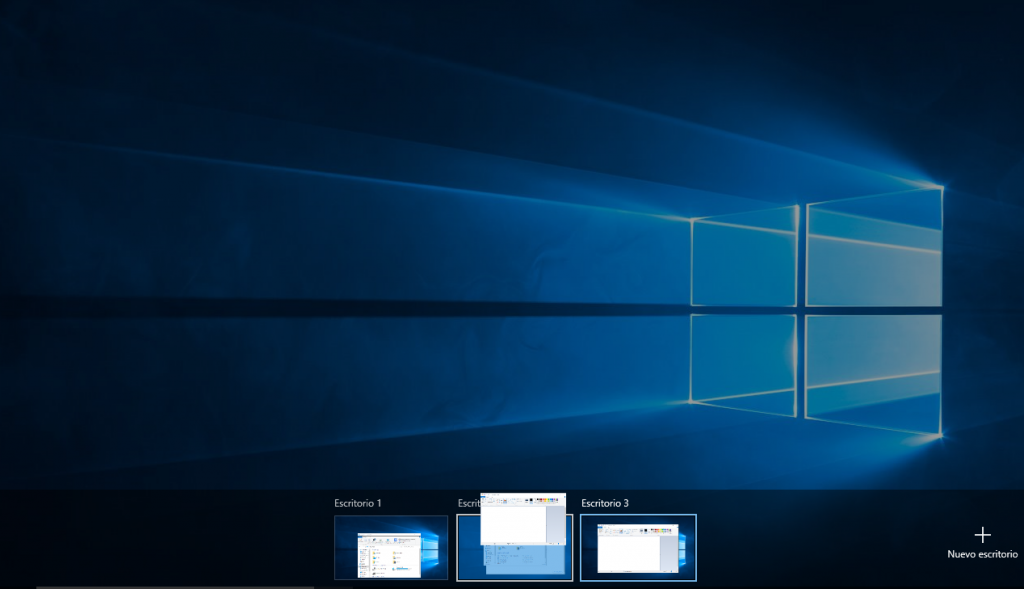
Otras configuraciones
Haz clic en el menú Inicio y accede al Panel de Configuración. Busca el apartado sistema y allí la opción multitarea.
En esta ventana encontrarás opciones adicionales por ejemplo, que en lugar de mostrar las aplicaciones agrupadas por escritorio, se muestren todas las que estén abiertas.